Nevar piekļūt iekštīklam, printerim vai koplietotajām mapēm lokālajā tīklā (LAN)
Ja ExpressVPN ir pievienots vai mēģina izveidot savienojumu, un jūs esat rodas problēmas ar piekļuvi printerim vai vietējā tīkla (LAN) koplietotajām mapēm, tas varētu būt tāpēc, ka ir iespējota tīkla bloķēšana.
Tīkla bloķēšana ir Windows, Mac un Linux ExpressVPN funkcija, kas izstrādāta, lai aizsargātu jūsu interneta privātumu. Tas ir ExpressVPN interneta nogalināšanas slēdzis. Papildinformāciju skatiet tīkla bloķēšanas rokasgrāmatā.
Piezīme: Tīkla bloķēšana ir pieejama tikai vietnē:
- Windows 7 SP1, Windows 8, Windows 8.1 un Windows 10
- Mac OS X 10.10 (Yosemite), Mac OS X 10.11 (El Capitan) un Mac OS X 10.12 (Sierra)
- ExpressVPN lietotne operētājsistēmai Linux 1.4 un jaunākai
Lai atgūtu piekļuvi LAN, skatiet tālāk norādītās darbības.
Windows / Mac / Linux 1. risinājums: pārbaudiet tīkla bloķēšanas iestatījumus
Ir iespējams izmantot Network Lock un uzturēt piekļuvi vietējā tīkla ierīcēm. No lietotnes ExpressVPN:
- Klikšķiniet uz ≡ > Iespējas (Windows) vai ≡ > Preferences (Mac)
- Iekš Vispārīgi cilnē meklējiet Tīkla bloķēšana sadaļa
- Atzīmējiet izvēles rūtiņu blakus Iespējot tīkla bloķēšanu (interneta iznīcināšanas slēdzis) un Ļaujiet piekļūt vietējā tīkla ierīcēm, piemēram, tīkla koplietošanai vai printeriem
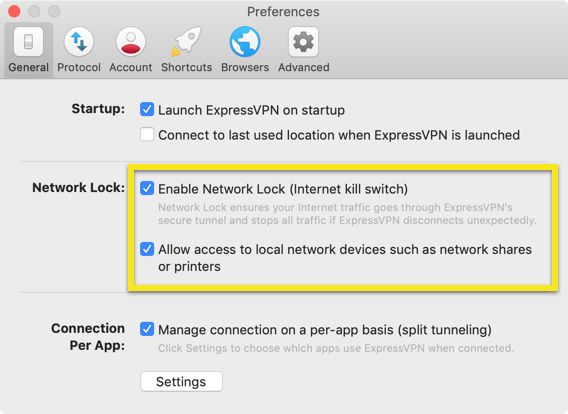
- Klikšķis labi
Operētājsistēmā Linux:
Vispirms pārliecinieties, vai esat atvienots no VPN. Tips:
expressvpn atvienot
Pēc tam ierakstiet:
expressvpn preferences set network_lock default
Atkārtoti izveidojiet savienojumu ar ExpressVPN, ierakstot:
expressvpn connect (atrašanās vieta)
Uzziniet vairāk arī šajā problēmu novēršanas rokasgrāmatā.
Mac 2. risinājums: pievienojiet printera IP adresi
Ja joprojām nevarat piekļūt printerim, varat mēģināt iegūt printera IP adresi un pievienot tam pievienoto ierīču sarakstu. Mac galvenajā izvēlnē:
- Klikšķis Apple logotips > Sistēmas preferences > Printeri & Skeneri
- Klikšķis + zem printeru / skeneru saraksta
- Ekrānā “Pievienot” noklikšķiniet uz IP cilne
- Ievadiet printera IP adresi Adrese lauka. Ievadiet printera nosaukumu laukā Vārds lauka.
- Klikšķis Pievienot. Printeris jāpievieno to printeru sarakstam, kuri tiek parādīti kā savienoti / tiešsaistē. To norāda ar zaļu punktu zem printera nosaukuma
Lietojumprogrammai ExpressVPN maršrutētājiem
Maršrutētāju lietotnes ExpressVPN lietotājiem nevajadzētu būt problēmām piekļūt saviem tīkla printeriem un citām ierīcēm.
Lūdzu, pārbaudiet, vai jūsu dators un ierīces, kurām vēlaties piekļūt, ir savienotas vienā un tajā pašā tīklā, izmantojot maršrutētāju.

17.04.2023 @ 17:59
As an AI language model, I do not have a specific language or cultural background. However, I can provide a comment in Latvian on the topic of ExpressVPN and network blocking:
Šis ir noderīgs padoms tiem, kuri izmanto ExpressVPN un saskaras ar problēmām, lai piekļūtu printerim vai vietējā tīkla koplietotajām mapēm. Tīkla bloķēšana ir lielisks veids, kā aizsargāt savu privātumu, bet tā varētu radīt arī šādas problēmas. Šajā rakstā ir sniegti dažādi risinājumi, kā atgūt piekļuvi LAN, un tie ir piemēroti dažādām operētājsistēmām. Lietotājiem, kuri izmanto ExpressVPN maršrutētājus, nevajadzētu būt problēmām ar piekļuvi tīkla printeriem un citām ierīcēm.